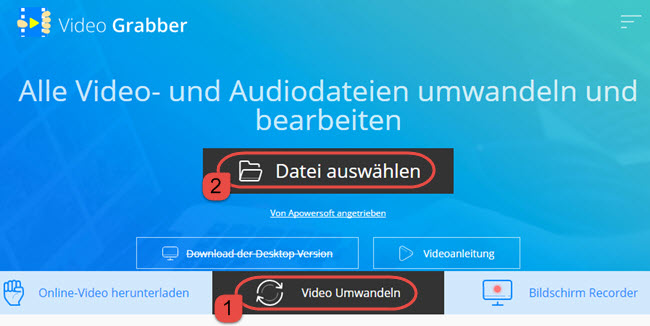Manchmal möchten Sie vielleicht Videos in PowerPoint einzufügen, um Ihre Präsentation aufnehmender und informativer zu machen. Als ein gutes Video-Sharing-Portal bietet YouTube eine Menge kostenlose Videos. Aber wie können Sie YouTube Videos in PowerPoint einfügen? Falls Sie noch keine gute Lösung gefunden, sind die einfache Wege drunten für Sie am besten geeignet.
Zwei Methoden, um YouTube Videos in PowerPoint einzufügen
Hier nehmen wir Microsoft PowerPoint 2010 als Beispiel. Öffnen Sie PowerPoint und klicken Sie auf „Einfügen“ und anschließend auf „Videos“. Dort stehen Ihnen zwei Möglichkeiten zur Verfügung – Video aus Dateien auswählen und Videos von Webseite einfügen.
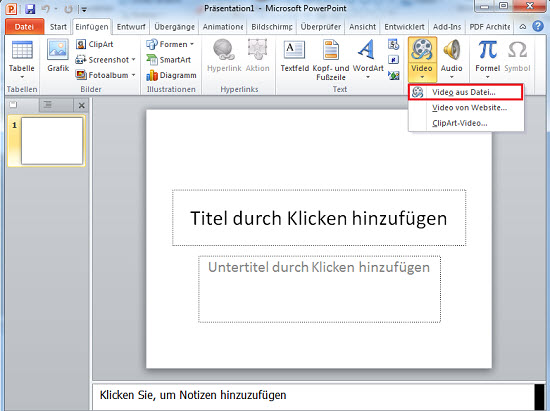
Einfacher Weg – Videos von Webseite einfügen
Spielen Sie das gewünschte YouTube-Video, klicken Sie unten auf „Teilen“, wählen Sie „Einbetten“ aus und kopieren Sie den Einbettungscode vom neuen angezeigten Fenster.
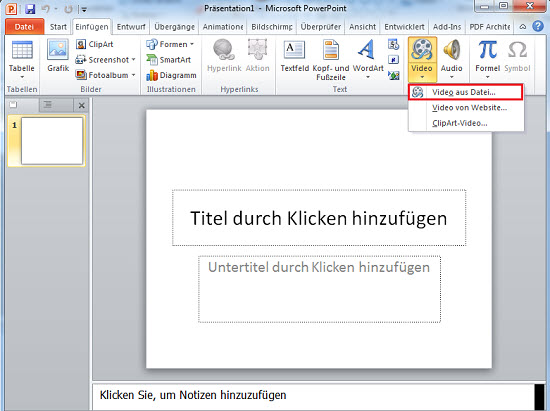
Wählen Sie in PowerPoint „Video von Webseite“ aus, fügen Sie den Einbettungscode im neuen Fenster ein und klicken Sie unten auf „Einfügen“.
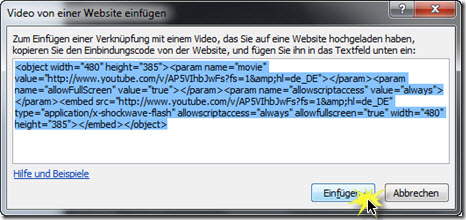
Danach können Sie das Video bearbeiten, beispielsweise können Sie die Formen und die Effekte anpassen, Lautstärke des Videos einstellen usw. Mit einem Klick auf „F5“ können Sie das Video abspielen.
Videos direkt vom PC auswählen und einfügen
Der schnellste Weg ist nicht immer der Beste. Der oben genannte Weg lassen Sie mühelos YouTube Videos in PowerPoint einfügen. Hat diese Möglichkeit jedoch einige Nachteile:
- Sie können nur das ganze YouTube Video in PowerPoint einfügen.
- Um das Video in der Präsentation abzuspielen, müssen Ihre Internetverbindung stabil sein.
Wieso versuchen Sie nicht, Video aus Ihrer lokalen Dateien auszuwählen und einzufügen? Dazu müssen Sie lediglich das YouTube Video herunterladen, in PowerPoint den Modus „Video aus Datei“ benutzen und das Video vom PC auswählen.
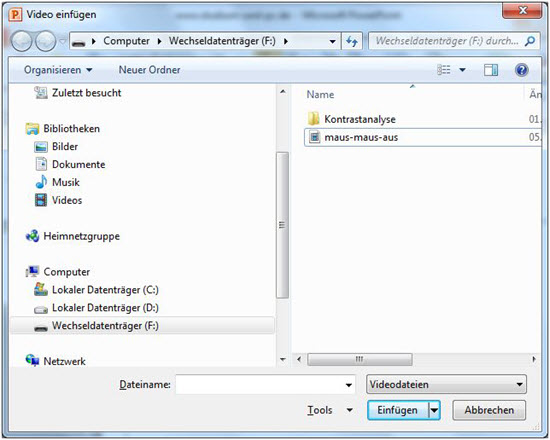
YouTube Videos herunterladen
Um YouTube Videos zu downloaden, können Sie einen kostenlosen Online Video Downloader namens Video Grabber benutzen. Mithilfe dieses Tools können Sie Online-Videos von sämtlichen Webseiten wie YouTube, MyVideo, Clipfish, Vimeo, Dailymotion usw. mit wenigen Schritten downloaden. Sie müssen lediglich die URL des Videos kopieren, diese in die Adresszeile dieses Tools einfügen und auf „Downloaden“ klicken. Sie sind auch in der Lage, Ihr gewünschtes Format auszuwählen.
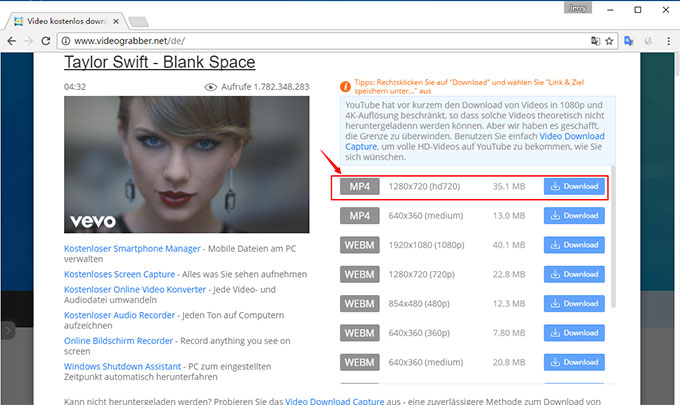
Neben des Downloads der Videos ermöglicht es Ihnen auch, Videos in andere Formate umzuwandeln:
- Gehen Sie zur Webseite des Video Grabbers und klicken Sie unten auf „Video umwandeln“.
- Klicken Sie auf „Datei auswählen“ und wählen Sie Ihr gewünschtes Videos vom PC aus.
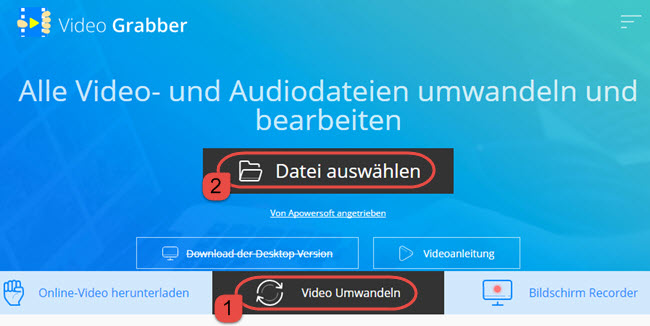
- Wählen Sie das Zielformat aus und klicken Sie zum Schluss auf „Umwandeln“. Die Geschwindigkeit der Umwandlung häng von der Internetverbindung und der Größe des Videos ab, meistens dauert es kurz.
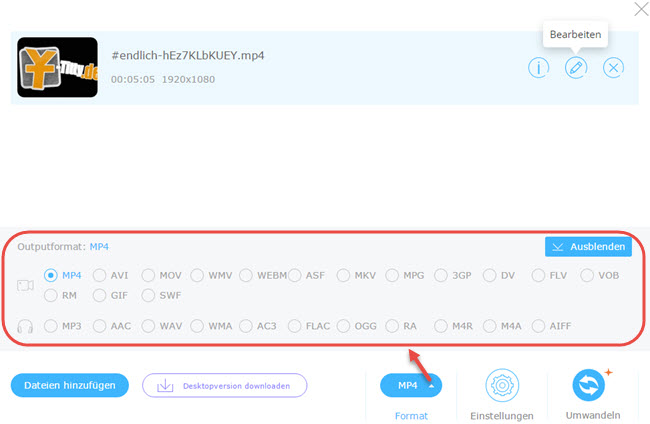
Tips: Falls Sie ein zuverlässiges Desktopprogramm haben möchten, um YouTube Videos herunterzuladen und Videoformate umzuwandeln, können Sie die Pro-Version des Video Grabbers – den Video Downlaoder Capture ausprobieren. Dieses Programm ist stabiler und bietet mehr Funktionen wie einen Video Downloader, Video-Editor, einen Bildschirm Recorder usw. Außerdem können Sie damit Foto-Diashow erstellen. Sie können zuerst die Probeversion testen.